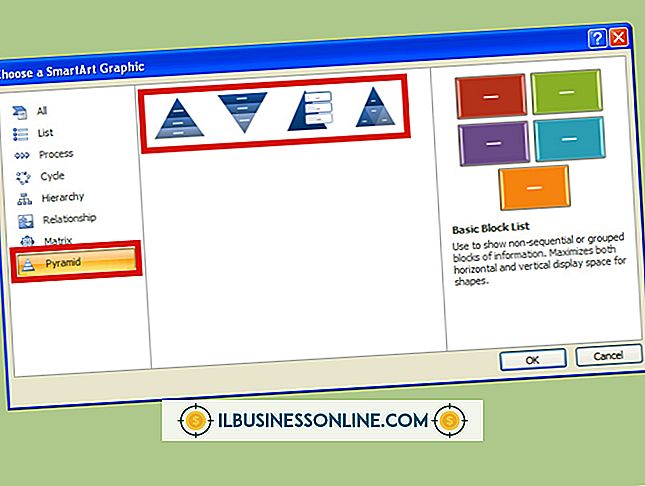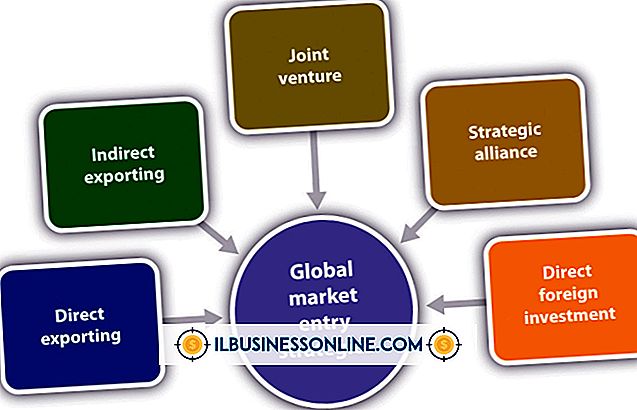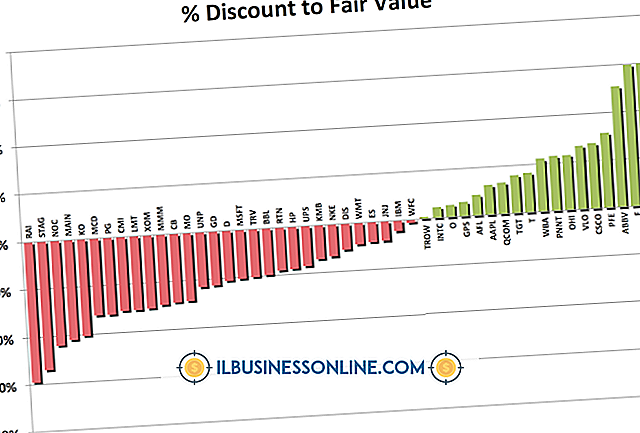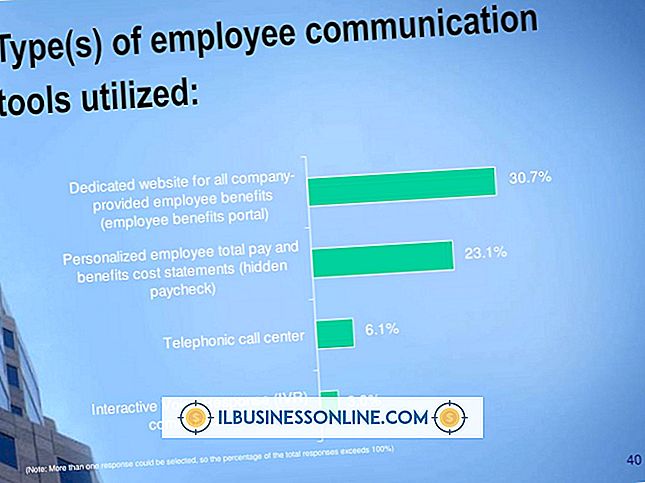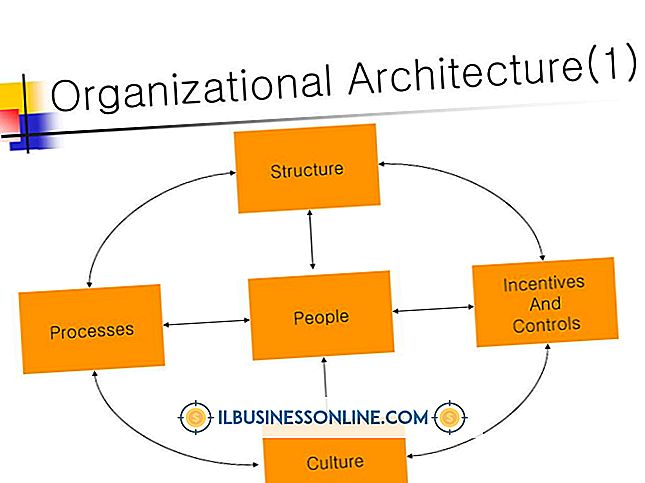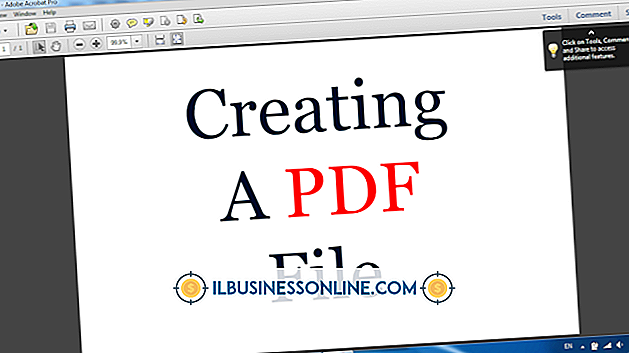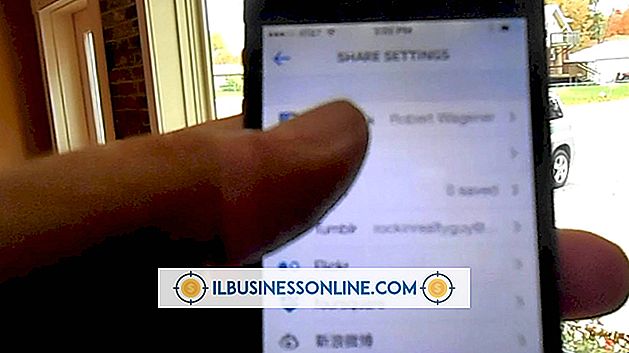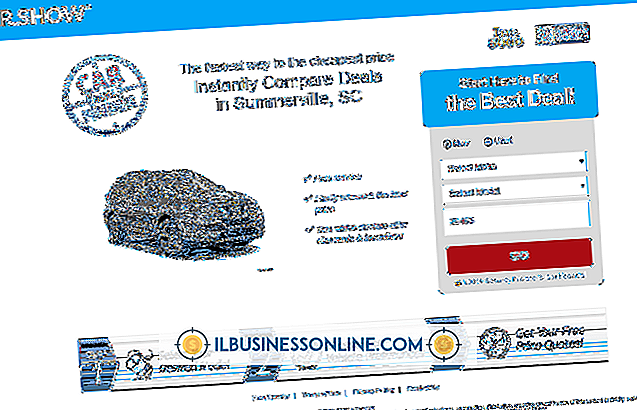วิธีการลบฮาร์ดไดรฟ์ใน Compaq Presario

Compaq Presario เปิดตัวในปี 1993 ประสบความสำเร็จอย่างรวดเร็วโดยขายได้มากกว่า 100, 000 เครื่องในเวลาเพียง 60 วัน นั่นเป็นเพียงจุดเริ่มต้น - ภายในสิ้นปี Compaq ได้กวาดมากกว่า $ 500 ล้านจากการขาย Presario เพียงอย่างเดียว หลายปีต่อมา Presario ที่ประหยัดต้นทุนยังคงเป็นแกนนำในสำนักงานธุรกิจขนาดเล็กหลายแห่ง Presario เช่นเดียวกับพีซีเครื่องอื่น ๆ อาจตกเป็นเหยื่อของปัญหาฮาร์ดไดรฟ์ซึ่งบางครั้งคุณอาจต้องเริ่มจากศูนย์ โชคดีที่คุณไม่จำเป็นต้องเป็นช่างเทคนิคคอมพิวเตอร์ในการลบและฟอร์แมตฮาร์ดไดรฟ์ Compaq Presario
ลบไดรฟ์รองของ Presario
1
สำรองไฟล์ทั้งหมดที่คุณต้องการบันทึกลงในอุปกรณ์จัดเก็บข้อมูลอื่น
2
คลิกปุ่มเริ่มเพื่อเปิดเมนูเริ่มของ Windows 7
3
เลือก“ แผงควบคุม” เพื่อเปิดอินเทอร์เฟซแผงควบคุม
4
คลิก“ ระบบและความปลอดภัย” ตามด้วย“ เครื่องมือการดูแลระบบ”
5
คลิกสองครั้งที่“ การจัดการคอมพิวเตอร์” เพื่อเปิดหน้าต่างใหม่ หากคุณได้รับแจ้งให้ป้อนรหัสผ่านผู้ดูแลระบบของคุณ
6
คลิก“ การจัดการดิสก์” เมนูที่แสดงรายการฮาร์ดไดรฟ์ของคอมพิวเตอร์ทั้งหมดจะเปิดขึ้น
7
คลิกขวาที่ไอคอนที่แสดงถึงฮาร์ดไดรฟ์ที่คุณต้องการลบเพื่อแสดงเมนูแบบเลื่อนลง
8
เลือก“ รูปแบบ” จากเมนูแบบเลื่อนลง กล่องโต้ตอบฟอร์แมตจะเปิดขึ้น
9
คลิก“ ตกลง” เพื่อเริ่มการฟอร์แมตฮาร์ดไดรฟ์
ลบไดรฟ์หลักของ Presario ของคุณ (C :) ไดรฟ์
1
สำรองไฟล์และการตั้งค่าที่คุณต้องการบันทึกโดยคัดลอกไฟล์ไปยังอุปกรณ์เก็บข้อมูลอื่น
2
ใส่แผ่นดิสก์การติดตั้ง Windows 7 ลงในออปติคัลไดรฟ์ของคอมพิวเตอร์
3
รีสตาร์ทคอมพิวเตอร์ของคุณ ข้อความถามว่าคุณต้องการบู๊ตจากแผ่นดิสก์การติดตั้งจะปรากฏขึ้นหรือไม่ กดปุ่มใดก็ได้เพื่อดำเนินการต่อ คอมพิวเตอร์ของคุณจะโหลดไฟล์เริ่มต้นของแผ่นดิสก์และไปยังหน้าที่มีข้อความ“ ติดตั้ง Windows”
4
คลิกปุ่ม“ ติดตั้งทันที” เพื่อไปยังหน้าการตั้งค่า
5
เลือกการตั้งค่าของคุณและคลิก“ ถัดไป” เพื่อไปยังหน้าข้อกำหนดสิทธิการใช้งาน
6
เลือกกล่องที่อยู่ถัดจาก“ ฉันยอมรับข้อกำหนดสิทธิ์ใช้งาน” แล้วคลิก“ ถัดไป” คุณจะไปยังหน้าชื่อ“ คุณต้องการติดตั้งประเภทใด?”
7
เลือก“ กำหนดเอง” และคลิก“ ถัดไป” คุณจะไปยังหน้าที่ชื่อ“ คุณต้องการติดตั้ง Windows ที่ไหน”
8
คลิก "ตัวเลือกไดรฟ์ (ขั้นสูง)" ซึ่งจะเปิดเผยฮาร์ดไดรฟ์และพาร์ติชันที่เชื่อมต่อกับคอมพิวเตอร์ของคุณ
9
เลือกไดรฟ์ที่คุณต้องการลบและคลิก“ ฟอร์แมต” ข้อความเตือนจะปรากฏขึ้น
10
คลิก“ ตกลง” เพื่อลบและฟอร์แมตฮาร์ดไดรฟ์ของคุณ
สิ่งที่จำเป็น
- แผ่นดิสก์การติดตั้ง Windows 7
- สำรองไดรฟ์
การเตือน
- ตรวจสอบให้แน่ใจว่าได้สำรองข้อมูลทุกอย่างที่คุณต้องการบันทึกลงในฮาร์ดไดรฟ์ก่อนทำการฟอร์แมตเพราะทุกอย่างในนั้นจะถูกลบอย่างถาวร